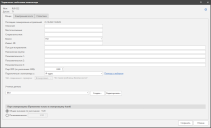Управление свойствами отдельных компьютеров
Диалог Свойства управления компьютерами доступен в виде "Компьютер" или "Сканирование" после двойного нажатия имени компьютера или его нажатия правой кнопкой мыши и выбора Свойства компьютера. Диалог содержит несколько вкладок, которые позволяют определить различные свойства отдельного компьютера.
|
Вкладка |
Описание |
|---|---|
|
Общее |
Позволяет определить различную общую информацию о компьютере, включая.
Использование переменных среды (например, %windir%) не поддерживается. Для получения дополнительной информации см. раздел Использование IP-адреса и FQDN. Указанная здесь настройка будет использоваться для сканирования или установок агентов, которые запускаются из вида "Компьютер" или "Сканирование". Этот параметр можно сконфигурировать только на компьютерах Linux. Если это компьютер под управлением Windows, возможность изменения этого параметра выключена. Протокол SSH можно использовать, когда консоль инициирует подключение к указанному компьютеру Linux. К основным вариантам использования относится сканирование статуса питания или отправка программы установки агента, начатая с консоли для компьютера Linux. Security Controls в настоящее время не поддерживает использование аутентификации сервера SSH, и поэтому, если вы не уверены, что указанный компьютер Linux является надежным и безопасным, вам нужно блокировать подключение к нему серверу SSH. Для получения дополнительной информации см. тему Аутентификация SSH. Существует несколько причин для предоставления различных учетных данных для компьютера после выполнения сканирования. Если в организации работает несколько администраторов, ответственных за разные домены, им необходимо определить собственные учетные данные перед выполнением действия. Возможно также, что согласно политике организации нужно отделить обязанности по сканированию (оценке) от обязанностей по развертыванию программ. В этом случае, возможно, потребуются разные учетные данные. |
|
Эл. почта |
Позволяет указать, какие отчеты должны быть отправлены автоматически, а также их получателей. Указанные отчеты будут отправляться, независимо от участия компьютера в процессе сканирования или развертывания. Для настройки отчетов:
Вы можете использовать поля Владелец компьютера и Администратор компьютера для определения владельца и администратора данного компьютера. Если вам необходимо создать новый контакт или изменить адреса электронной почты контакта, выберите Управлять > Адресная книга. |
|
Статистика |
Отображает график тенденций, показывающий количество найденных и отсутствующих исправлений, обнаруженных во время последних сеансов сканирования. Это позволяет быстро определить, тенденцию к улучшению или ухудшению состояния безопасности, связанного с исправлениями. |